
Mark Lucas
1
4820
702
Udostępnianie plików nie zawsze jest online. Jeśli masz dysk flash, możesz udostępnić plik znajomemu w sposób niemożliwy do śledzenia dla nikogo - twojego dostawcy usług internetowych, NSA lub twojej mamy -. Taki jest pomysł na projekt Dead Drop Rozpocznij „Dead Drop” w swoim mieście i udostępnij pliki ludziom na ulicy Rozpocznij „Dead Drop” w swoim mieście i udostępnij pliki ludziom na ulicy, którzy pomyśleli w 2011 roku - rok światłowodowego połączenia szerokopasmowego - cementowalibyśmy pamięci USB w ścianie, aby udostępniać pliki? Nie ja, ale to właśnie jest termin „martwy…”, w którym ludzie cementują dyski flash w ścianach, aby udostępniać pliki.
Oczywiście ustawienie komputera w taki sposób, aby łączyło się z dyskiem flash, który utknął w ścianie, jest ... niewygodne. To również nie działa z telefonami.
Wyobraź sobie więc takie udostępnianie plików offline, ale przez WiFi. Taki jest pomysł PirateBox. Pomyśl o tym jak o bezprzewodowym martwym punkcie, umożliwiającym każdemu w zasięgu wysyłania i pobierania plików.
Możesz zbudować własny PirateBox za mniej niż 65 USD, a po jego skonfigurowaniu dowolne urządzenie z przeglądarką internetową może połączyć się z interfejsem przeglądarki w celu udostępniania plików. Znajdą także pokój czatowy, tablicę obrazkową i serwer multimediów DLNA Co to jest DLNA i czy nadal jest używane? Co to jest DLNA i czy jest nadal używany? DLNA został zbudowany dla świata, w którym królowały lokalne media. .
Po co budować PirateBox? Ponieważ jest niesamowity, ale jeśli nie jest to wystarczający powód, oto kilka potencjalnych zastosowań:
- Oferuj szybki sposób udostępniania plików podczas wydarzenia.
- Skonfiguruj cyfrową skrzynkę Geocache
Zainteresowany? Pokażę ci, jak to wszystko skonfigurować za pomocą Raspberry Pi (chociaż możliwe jest również zainstalowanie PirateBox na niektórych routerach, a nawet na starym telefonie z Androidem).
Znajdziesz obszerny samouczek Rapberry Pi na stronie PirateBox, który polecam sprawdzić. Mój samouczek ma być nieco łatwiejszy do naśladowania i rozwiązania kilku problemów, na które natrafiłem podczas konfigurowania wszystkiego. Będę również w komentarzach, aby odpowiedzieć na pytania. Zacznijmy!
Krok 1: Zbierz części do swojego PirateBox

Ten projekt jest dość przystępny cenowo: połączone części nie powinny kosztować więcej niż 65 USD nowych, a jest duża szansa, że przynajmniej niektóre z tych rzeczy leżą w domu nieużywane. Oto wszystko, czego potrzebujesz:
- Raspberry Pi (25 USD). Wersja A / B i B + będą działać dobrze.
- Kompatybilna karta bezprzewodowa (około 15 USD). Na stronie PirateBox znajduje się lista kompatybilnych urządzeń; naprawdę warto upewnić się, że masz znane urządzenie, które działa, ponieważ nie ma wiele do zrobienia bez dedykowanego sterownika. Poszedłem z TP-LINK TL-WN722N.
- Karta SDHC SD, co najmniej 4 GB (około 10 USD).
- Dysk flash USB (opcjonalnie, około 15 USD), jeśli uważasz, że karta SD nie jest wystarczająco duża, aby służyć jako główny serwer plików. Poszedłem z dyskiem 16 GB.
- 5-woltowy zasilacz do twojego Pi (micro USB). Użyłem starej ładowarki do telefonu komórkowego, możesz znaleźć coś podobnego za około 6 USD.
- Komputer z czytnikiem kart USB (do flashowania systemu operacyjnego na karcie SD).
- Coś, z czego można zbudować skrzynkę Pi (użyłem klocków Lego).
Całkiem łatwo jest zbudować całą jednostkę za mniej niż 70 $, a jest duża szansa, że masz już wiele takich części w domu. Zbierz wszystko, czego potrzebujesz, a my przygotujemy system operacyjny.
Krok 2: Pobierz system operacyjny na kartę SD

Przejdź na stronę główną Pi (rate) Box i pobierz system operacyjny - na górze artykułu znajdziesz link do pliku Torrent. System operacyjny jest w postaci pliku IMG o wielkości 2 GB. Pamiętaj: hojnie posadź torrent, aby inni mogli uzyskać te pliki.
Po zakończeniu pobierania musisz zapisać IMG na karcie SD. Jeśli nie masz pewności, jak to zrobić, oto programy dla twojego systemu operacyjnego:
- Windows: Win32 Disk Imager
- Mac: ApplePi Baker
- Linux: USB-imagewriter (wyszukaj w menedżerze pakietów swojej dystrybucji!)
Skieruj program na obraz i dysk USB - upewnij się, że jest właściwy. System operacyjny dla PirateBox jest gotowy!
Krok 3: Połącz wszystkie elementy
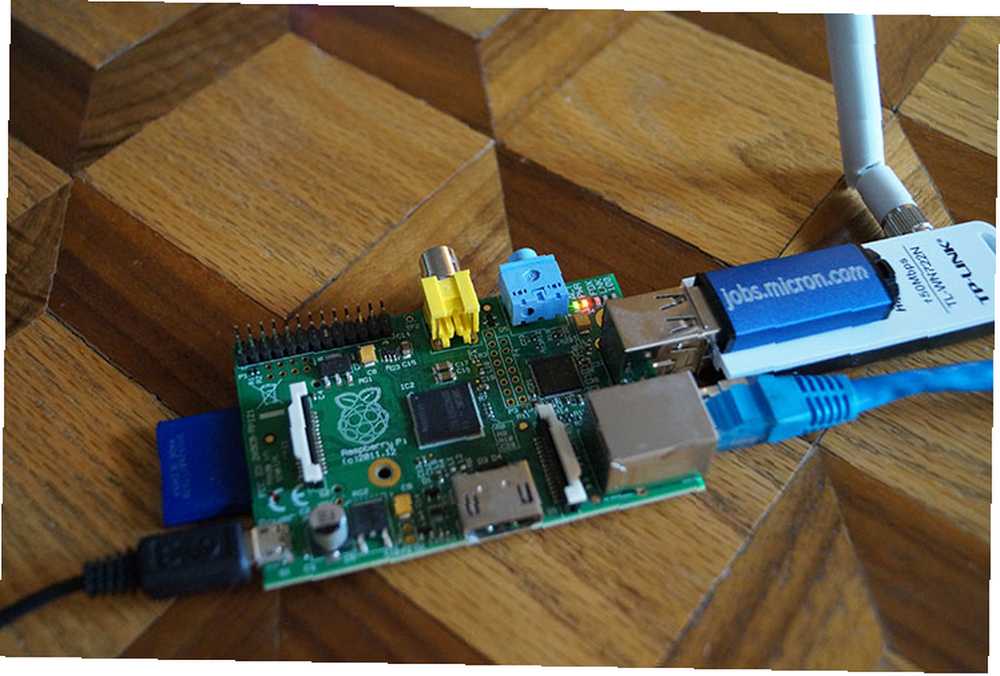
Teraz, gdy Twoja karta SD jest gotowa, czas złożyć wszystko w całość. Podłącz kartę SD, klucz WiFi i napęd USB, jak pokazano powyżej. Następnie podłącz Pi bezpośrednio do routera za pomocą kabla Ethernet - urządzenie ostatecznie będzie działać całkowicie w trybie offline, ale w celu wstępnej konfiguracji musisz podłączyć go do sieci..
Możesz także przygotować swoją skrzynkę. Jak widać powyżej, postanowiłem użyć klocków Lego (mocno wierzę, że klocki Lego mogą uczynić twoje życie lepszym. Jak korzystać z LEGOs lepiej zarządzać czasem Jak korzystać z LEGOs lepiej zarządzać czasem Myślę, że znalazłem ostateczny narzędzie zwiększające wydajność: LEGO. Nie odchodź! Pozwól mi wyjaśnić.), ale możesz użyć dowolnych materiałów. Sprawdź naszą listę unikalnych przypadków DIY Raspberry Pi 18 Ciekawych pomysłów DIY Raspberry Pi Case 18 Ciekawych pomysłów DIY Raspberry Pi Case Raspberry Pi to niesamowity komputer, ale jego konstrukcja od podstaw oznacza, że może być nieco delikatna. Pokazujemy najlepsze skrzynki na majsterkowanie, aby chronić swoje Pi. jeśli potrzebujesz pomysłów.
Pamiętaj, że w tym projekcie nie potrzebujesz dostępu do wszystkich portów na swoim Pi. Daje to swobodę podczas budowania obudowy - skorzystałem z tego, pokazując gniazda Ethernet, SD i USB (na wszelki wypadek z oknem HDMI).
Krok 4: Skonfiguruj swój PirateBox
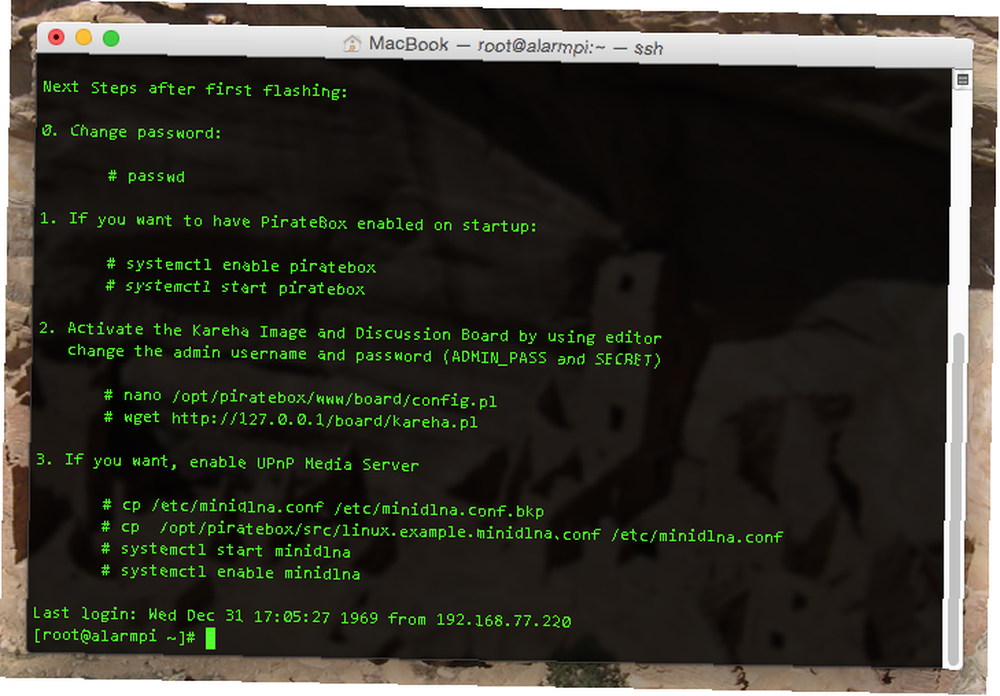
Masz wszystko razem i podłączony? Dobry. Poczekaj około minuty, a następnie połączymy się z Twoim PirateBox za pomocą wiersza poleceń z innego komputera. Nie panikuj! To łatwiejsze niż myślisz. Użytkownicy komputerów Mac i Linux muszą tylko otworzyć terminal, a użytkownicy systemu Windows powinni pobrać program SSH, taki jak PuTTy. Oficjalne instrukcje skierowały mnie do tego:
ssh root @ alarmpi Nie mogłem tego uruchomić i dlatego musiałem użyć adresu IP urządzenia, aby się połączyć. Możesz to znaleźć, sprawdzając ustawienia routera, jeśli to konieczne. W każdym razie hasło root do twojego PirateBox to “korzeń”. Po połączeniu się z nim zobaczysz listę rzeczy, które powinieneś zrobić (jak na zdjęciu). Po pierwsze: zmień hasło za pomocą tego polecenia:
passwd Gdy to zrobisz, powinieneś uruchomić usługę Piratebox:
systemctl start piratebox A potem powinieneś powiedzieć PirateBoxowi, aby uruchomił usługę przy starcie systemu:
systemctl włącz piratebox Możesz również włączyć tablicę obrazków, jeśli chcesz (możesz to zrobić później, jeśli wolisz). Użyj tego polecenia, aby otworzyć plik konfiguracyjny:
nano /opt/piratebox/www/board/config.pl Następnie zmień nazwę użytkownika i hasło administratora. Po wykonaniu tej czynności zamknij edytor tekstu i uruchom następujące polecenie:
wget http://127.0.0.1/board/kareha.pl Znajdziesz również instrukcje dotyczące konfigurowania serwera mediów UPnP - skonfiguruj to, jeśli chcesz. Gdy wszystko będzie gotowe, odłącz PirateBox i odłącz kabel Ethernet. Nadszedł czas, aby połączyć się ze swoim urządzeniem za pośrednictwem WiFi.
Krok 5: Uruchom PirateBox i połącz!
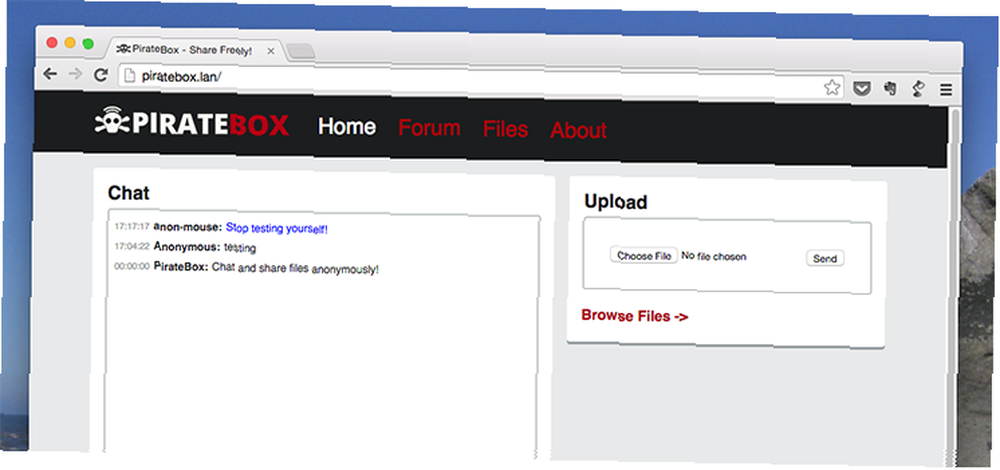
Ponownie podłącz zasilacz PirateBox (ale nie podłączaj ethernet!). Na komputerze sprawdź dostępne sieci Wi-Fi: w ciągu minuty powinieneś zobaczyć nową sieć bezprzewodową o nazwie “PirateBox - swobodnie udostępniaj”.
Połącz się z tym, a następnie otwórz “piratebox.lan” (lub dowolny inny adres URL) w przeglądarce. Powinieneś zobaczyć stronę internetową taką jak ta na zdjęciu. Stąd użytkownicy mogą czatować, przesyłać pliki lub klikać, aby korzystać z forum.
Jeśli Twój PirateBox się nie uruchamia, nie panikuj: jest to znany problem z niektórymi kartami bezprzewodowymi i jest na to poprawka na forum.
Pamiętaj, że po połączeniu się z PirateBox przez WiFi możesz ponownie połączyć się z SSH, aby wprowadzić zmiany.
Krok 6: Uruchomienie pamięci USB
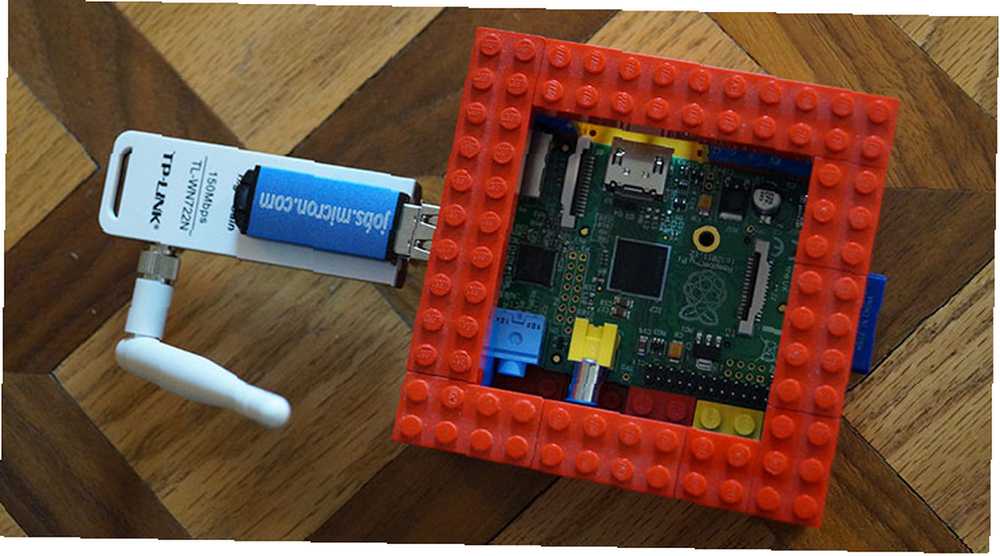
Domyślnie Twój PirateBox nie używa dysku USB do przechowywania plików, co oznacza, że masz ograniczone miejsce na karcie SD. Nie mam pojęcia, dlaczego tak się dzieje i dlaczego dokumentacja nie jest bardziej otwarta na ten temat, ale tak właśnie jest.
Jeśli chcesz użyć dysku USB, sformatuj go w systemie plików FAT32 za pomocą innego komputera (w systemie Windows kliknij dysk prawym przyciskiem myszy, a następnie kliknij polecenie “Format”, owocobranie “FAT32” z menu rozwijanego). Następnie połącz się z PirateBox przez SSH i postępuj zgodnie z tymi instrukcjami. Te polecenia powiedzą PirateBoxowi, aby zamontował USB podczas rozruchu, a następnie skonfigurował ten dysk, aby służył jako miejsce do przechowywania przesyłanych plików i karty graficznej.
Krok 8: Kilka dodatkowych poprawek

Jeśli nie podoba Ci się domyślny identyfikator SSID, “PirateBox - swobodnie udostępniaj”, możesz to zmienić. Użyj tego polecenia, aby edytować odpowiedni plik konfiguracyjny:
nano /opt/piratebox/conf/hostapd.conf Następnie zmień linię zaczynającą się od “ssid =” dołączyć preferowaną nazwę sieci.
Możesz również zauważyć, że znaczniki czasu nie są z niczym związane - pliki twierdzą, że zostały zaktualizowane w latach 60. Wynika to z faktu, że Twój Pi, w przeciwieństwie do większości komputerów, nie ma wbudowanej baterii, aby utrzymać dokładność zegara. Ten post na forum zawiera tymczasową naprawę tego problemu, ale pamiętaj, że musisz to zrobić przy każdym ponownym uruchomieniu PirateBox (nie ma sposobu, aby to naprawić, przepraszam).
Jeszcze jedno: domyślnie okno czatu resetuje się za każdym razem, gdy robi to PirateBox. Jeśli chcesz to zmienić, możesz to skonfigurować.
nano /opt/piratebox/conf/piratebox.conf Aby otworzyć plik konfiguracji, a następnie edytuj:
RESET_CHAT = „tak” … powiedzieć…
RESET_CHAT = „nie” Dzięki Disk91.com za tę wskazówkę.
Jest o wiele więcej opcji dostosowywania, które możesz zrobić, ale zachowamy to na przyszłe artykuły. Koniecznie odwiedź forum PirateBox!
Do czego będziesz używać swojego PirateBox?
To jest to! Po skonfigurowaniu PirateBox, co zamierzasz z tym zrobić? Daj nam znać w komentarzach poniżej - postaram się również odpowiedzieć na wszelkie pytania, które masz. W międzyczasie, jeśli chcesz dowiedzieć się więcej, sugeruję udanie się na forum PirateBox. Tam możesz porozmawiać z drużyną z tyłu i innymi fanami PirateBox. Dowiesz się dużo.











